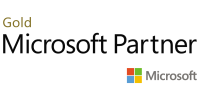Dodatkowe informacje
| Wymagania wstępne |
|
|---|---|
| Poziom trudności | |
| Czas trwania | 5 dni |
| Certyfikat | Uczestnicy szkolenia MD-100T00 Windows Client otrzymują autoryzowany certyfikat Microsoft. |
| Prowadzący | Microsoft Certified Trainer. |
| Informacje dodatkowe | Zajęcia prowadzone są w języku polskim, materiały źródłowe oraz oprogramowanie są w języku angielskim. |
Pozostałe szkolenia Microsoft | Microsoft Modern Desktop Administrator
-

MD-101T00 Managing Modern Desktops szkolenie Microsoft
2026-01-19 | Kraków / Wirtualna sala HYBRID: szkolenie dostępne w wersji stacjonarnej we wskazanej lokalizacji lub w trybie zdalnym, w zależności od preferencji uczestnika zarezerwuj2026-01-19 | Warszawa / Wirtualna sala HYBRID: szkolenie dostępne w wersji stacjonarnej we wskazanej lokalizacji lub w trybie zdalnym, w zależności od preferencji uczestnika zarezerwuj2026-02-09 | Kraków / Wirtualna sala HYBRID: szkolenie dostępne w wersji stacjonarnej we wskazanej lokalizacji lub w trybie zdalnym, w zależności od preferencji uczestnika zarezerwuj2026-02-09 | Warszawa / Wirtualna sala HYBRID: szkolenie dostępne w wersji stacjonarnej we wskazanej lokalizacji lub w trybie zdalnym, w zależności od preferencji uczestnika zarezerwuj2026-03-02 | Kraków / Wirtualna sala HYBRID: szkolenie dostępne w wersji stacjonarnej we wskazanej lokalizacji lub w trybie zdalnym, w zależności od preferencji uczestnika zarezerwuj2026-03-02 | Warszawa / Wirtualna sala HYBRID: szkolenie dostępne w wersji stacjonarnej we wskazanej lokalizacji lub w trybie zdalnym, w zależności od preferencji uczestnika zarezerwuj2026-04-13 | Kraków / Wirtualna sala HYBRID: szkolenie dostępne w wersji stacjonarnej we wskazanej lokalizacji lub w trybie zdalnym, w zależności od preferencji uczestnika zarezerwuj2026-04-13 | Warszawa / Wirtualna sala HYBRID: szkolenie dostępne w wersji stacjonarnej we wskazanej lokalizacji lub w trybie zdalnym, w zależności od preferencji uczestnika zarezerwuj2026-05-04 | Kraków / Wirtualna sala HYBRID: szkolenie dostępne w wersji stacjonarnej we wskazanej lokalizacji lub w trybie zdalnym, w zależności od preferencji uczestnika zarezerwuj2026-05-04 | Warszawa / Wirtualna sala HYBRID: szkolenie dostępne w wersji stacjonarnej we wskazanej lokalizacji lub w trybie zdalnym, w zależności od preferencji uczestnika zarezerwuj2026-06-08 | Kraków / Wirtualna sala HYBRID: szkolenie dostępne w wersji stacjonarnej we wskazanej lokalizacji lub w trybie zdalnym, w zależności od preferencji uczestnika zarezerwuj2026-06-08 | Warszawa / Wirtualna sala HYBRID: szkolenie dostępne w wersji stacjonarnej we wskazanej lokalizacji lub w trybie zdalnym, w zależności od preferencji uczestnika zarezerwuj
Systemy operacyjne
Apple | Compendium CE
-

macOS Support Essentials 12 (Monterey) szkolenie Compendium CE
2026-01-07 | Kraków / Wirtualna sala HYBRID: szkolenie dostępne w wersji stacjonarnej we wskazanej lokalizacji lub w trybie zdalnym, w zależności od preferencji uczestnika zarezerwuj2026-01-07 | Warszawa / Wirtualna sala HYBRID: szkolenie dostępne w wersji stacjonarnej we wskazanej lokalizacji lub w trybie zdalnym, w zależności od preferencji uczestnika zarezerwuj2026-02-04 | Kraków / Wirtualna sala HYBRID: szkolenie dostępne w wersji stacjonarnej we wskazanej lokalizacji lub w trybie zdalnym, w zależności od preferencji uczestnika zarezerwuj2026-02-04 | Warszawa / Wirtualna sala HYBRID: szkolenie dostępne w wersji stacjonarnej we wskazanej lokalizacji lub w trybie zdalnym, w zależności od preferencji uczestnika zarezerwuj2026-03-04 | Kraków / Wirtualna sala HYBRID: szkolenie dostępne w wersji stacjonarnej we wskazanej lokalizacji lub w trybie zdalnym, w zależności od preferencji uczestnika zarezerwuj2026-03-04 | Warszawa / Wirtualna sala HYBRID: szkolenie dostępne w wersji stacjonarnej we wskazanej lokalizacji lub w trybie zdalnym, w zależności od preferencji uczestnika zarezerwuj2026-03-30 | Kraków / Wirtualna sala HYBRID: szkolenie dostępne w wersji stacjonarnej we wskazanej lokalizacji lub w trybie zdalnym, w zależności od preferencji uczestnika zarezerwuj2026-03-30 | Warszawa / Wirtualna sala HYBRID: szkolenie dostępne w wersji stacjonarnej we wskazanej lokalizacji lub w trybie zdalnym, w zależności od preferencji uczestnika zarezerwuj2026-05-25 | Kraków / Wirtualna sala HYBRID: szkolenie dostępne w wersji stacjonarnej we wskazanej lokalizacji lub w trybie zdalnym, w zależności od preferencji uczestnika zarezerwuj2026-05-25 | Warszawa / Wirtualna sala HYBRID: szkolenie dostępne w wersji stacjonarnej we wskazanej lokalizacji lub w trybie zdalnym, w zależności od preferencji uczestnika zarezerwuj2026-06-29 | Kraków / Wirtualna sala HYBRID: szkolenie dostępne w wersji stacjonarnej we wskazanej lokalizacji lub w trybie zdalnym, w zależności od preferencji uczestnika zarezerwuj2026-06-29 | Warszawa / Wirtualna sala HYBRID: szkolenie dostępne w wersji stacjonarnej we wskazanej lokalizacji lub w trybie zdalnym, w zależności od preferencji uczestnika zarezerwuj
A+ | CompTIA
-

CompTIA A+ Prep Course szkolenie CompTIA
2026-01-12 | Kraków / Wirtualna sala HYBRID: szkolenie dostępne w wersji stacjonarnej we wskazanej lokalizacji lub w trybie zdalnym, w zależności od preferencji uczestnika zarezerwuj2026-01-12 | Warszawa / Wirtualna sala HYBRID: szkolenie dostępne w wersji stacjonarnej we wskazanej lokalizacji lub w trybie zdalnym, w zależności od preferencji uczestnika zarezerwuj2026-02-02 | Kraków / Wirtualna sala HYBRID: szkolenie dostępne w wersji stacjonarnej we wskazanej lokalizacji lub w trybie zdalnym, w zależności od preferencji uczestnika zarezerwuj2026-02-02 | Warszawa / Wirtualna sala HYBRID: szkolenie dostępne w wersji stacjonarnej we wskazanej lokalizacji lub w trybie zdalnym, w zależności od preferencji uczestnika zarezerwuj2026-03-02 | Kraków / Wirtualna sala HYBRID: szkolenie dostępne w wersji stacjonarnej we wskazanej lokalizacji lub w trybie zdalnym, w zależności od preferencji uczestnika zarezerwuj2026-03-02 | Warszawa / Wirtualna sala HYBRID: szkolenie dostępne w wersji stacjonarnej we wskazanej lokalizacji lub w trybie zdalnym, w zależności od preferencji uczestnika zarezerwuj2026-04-13 | Kraków / Wirtualna sala HYBRID: szkolenie dostępne w wersji stacjonarnej we wskazanej lokalizacji lub w trybie zdalnym, w zależności od preferencji uczestnika zarezerwuj2026-04-13 | Warszawa / Wirtualna sala HYBRID: szkolenie dostępne w wersji stacjonarnej we wskazanej lokalizacji lub w trybie zdalnym, w zależności od preferencji uczestnika zarezerwuj2026-05-04 | Kraków / Wirtualna sala HYBRID: szkolenie dostępne w wersji stacjonarnej we wskazanej lokalizacji lub w trybie zdalnym, w zależności od preferencji uczestnika zarezerwuj2026-05-04 | Warszawa / Wirtualna sala HYBRID: szkolenie dostępne w wersji stacjonarnej we wskazanej lokalizacji lub w trybie zdalnym, w zależności od preferencji uczestnika zarezerwuj2026-06-08 | Kraków / Wirtualna sala HYBRID: szkolenie dostępne w wersji stacjonarnej we wskazanej lokalizacji lub w trybie zdalnym, w zależności od preferencji uczestnika zarezerwuj2026-06-08 | Warszawa / Wirtualna sala HYBRID: szkolenie dostępne w wersji stacjonarnej we wskazanej lokalizacji lub w trybie zdalnym, w zależności od preferencji uczestnika zarezerwuj
Server+ | CompTIA
-

CompTIA Server+ Prep Course szkolenie CompTIA
2026-01-26 | Kraków / Wirtualna sala HYBRID: szkolenie dostępne w wersji stacjonarnej we wskazanej lokalizacji lub w trybie zdalnym, w zależności od preferencji uczestnika zarezerwuj2026-01-26 | Warszawa / Wirtualna sala HYBRID: szkolenie dostępne w wersji stacjonarnej we wskazanej lokalizacji lub w trybie zdalnym, w zależności od preferencji uczestnika zarezerwuj2026-02-16 | Kraków / Wirtualna sala HYBRID: szkolenie dostępne w wersji stacjonarnej we wskazanej lokalizacji lub w trybie zdalnym, w zależności od preferencji uczestnika zarezerwuj2026-02-16 | Warszawa / Wirtualna sala HYBRID: szkolenie dostępne w wersji stacjonarnej we wskazanej lokalizacji lub w trybie zdalnym, w zależności od preferencji uczestnika zarezerwuj2026-03-16 | Kraków / Wirtualna sala HYBRID: szkolenie dostępne w wersji stacjonarnej we wskazanej lokalizacji lub w trybie zdalnym, w zależności od preferencji uczestnika zarezerwuj2026-03-16 | Warszawa / Wirtualna sala HYBRID: szkolenie dostępne w wersji stacjonarnej we wskazanej lokalizacji lub w trybie zdalnym, w zależności od preferencji uczestnika zarezerwuj2026-05-11 | Kraków / Wirtualna sala HYBRID: szkolenie dostępne w wersji stacjonarnej we wskazanej lokalizacji lub w trybie zdalnym, w zależności od preferencji uczestnika zarezerwuj2026-05-11 | Warszawa / Wirtualna sala HYBRID: szkolenie dostępne w wersji stacjonarnej we wskazanej lokalizacji lub w trybie zdalnym, w zależności od preferencji uczestnika zarezerwuj2026-05-18 | Kraków / Wirtualna sala HYBRID: szkolenie dostępne w wersji stacjonarnej we wskazanej lokalizacji lub w trybie zdalnym, w zależności od preferencji uczestnika zarezerwuj2026-05-18 | Warszawa / Wirtualna sala HYBRID: szkolenie dostępne w wersji stacjonarnej we wskazanej lokalizacji lub w trybie zdalnym, w zależności od preferencji uczestnika zarezerwuj2026-06-15 | Kraków / Wirtualna sala HYBRID: szkolenie dostępne w wersji stacjonarnej we wskazanej lokalizacji lub w trybie zdalnym, w zależności od preferencji uczestnika zarezerwuj2026-06-15 | Warszawa / Wirtualna sala HYBRID: szkolenie dostępne w wersji stacjonarnej we wskazanej lokalizacji lub w trybie zdalnym, w zależności od preferencji uczestnika zarezerwuj
Microsoft 365 | Microsoft
-

MS-55354 Administering Office 365 szkolenie Microsoft
2026-01-26 | Kraków / Wirtualna sala HYBRID: szkolenie dostępne w wersji stacjonarnej we wskazanej lokalizacji lub w trybie zdalnym, w zależności od preferencji uczestnika zarezerwuj2026-01-26 | Warszawa / Wirtualna sala HYBRID: szkolenie dostępne w wersji stacjonarnej we wskazanej lokalizacji lub w trybie zdalnym, w zależności od preferencji uczestnika zarezerwuj2026-02-16 | Kraków / Wirtualna sala HYBRID: szkolenie dostępne w wersji stacjonarnej we wskazanej lokalizacji lub w trybie zdalnym, w zależności od preferencji uczestnika zarezerwuj2026-02-16 | Warszawa / Wirtualna sala HYBRID: szkolenie dostępne w wersji stacjonarnej we wskazanej lokalizacji lub w trybie zdalnym, w zależności od preferencji uczestnika zarezerwuj2026-02-23 | Kraków / Wirtualna sala HYBRID: szkolenie dostępne w wersji stacjonarnej we wskazanej lokalizacji lub w trybie zdalnym, w zależności od preferencji uczestnika zarezerwuj2026-02-23 | Warszawa / Wirtualna sala HYBRID: szkolenie dostępne w wersji stacjonarnej we wskazanej lokalizacji lub w trybie zdalnym, w zależności od preferencji uczestnika zarezerwuj2026-03-16 | Kraków / Wirtualna sala HYBRID: szkolenie dostępne w wersji stacjonarnej we wskazanej lokalizacji lub w trybie zdalnym, w zależności od preferencji uczestnika zarezerwuj2026-03-16 | Warszawa / Wirtualna sala HYBRID: szkolenie dostępne w wersji stacjonarnej we wskazanej lokalizacji lub w trybie zdalnym, w zależności od preferencji uczestnika zarezerwuj2026-05-18 | Kraków / Wirtualna sala HYBRID: szkolenie dostępne w wersji stacjonarnej we wskazanej lokalizacji lub w trybie zdalnym, w zależności od preferencji uczestnika zarezerwuj2026-05-18 | Warszawa / Wirtualna sala HYBRID: szkolenie dostępne w wersji stacjonarnej we wskazanej lokalizacji lub w trybie zdalnym, w zależności od preferencji uczestnika zarezerwuj2026-06-22 | Kraków / Wirtualna sala HYBRID: szkolenie dostępne w wersji stacjonarnej we wskazanej lokalizacji lub w trybie zdalnym, w zależności od preferencji uczestnika zarezerwuj2026-06-22 | Warszawa / Wirtualna sala HYBRID: szkolenie dostępne w wersji stacjonarnej we wskazanej lokalizacji lub w trybie zdalnym, w zależności od preferencji uczestnika zarezerwuj -

MS-55283 Microsoft Office 365 Power User szkolenie Microsoft
Windows Server Technologies | Microsoft
-

MS-55341 Installation, Storage, and Compute with Windows Server szkolenie Microsoft
2026-02-23 | Kraków / Wirtualna sala HYBRID: szkolenie dostępne w wersji stacjonarnej we wskazanej lokalizacji lub w trybie zdalnym, w zależności od preferencji uczestnika zarezerwuj2026-02-23 | Warszawa / Wirtualna sala HYBRID: szkolenie dostępne w wersji stacjonarnej we wskazanej lokalizacji lub w trybie zdalnym, w zależności od preferencji uczestnika zarezerwuj2026-03-16 | Kraków / Wirtualna sala HYBRID: szkolenie dostępne w wersji stacjonarnej we wskazanej lokalizacji lub w trybie zdalnym, w zależności od preferencji uczestnika zarezerwuj2026-03-16 | Warszawa / Wirtualna sala HYBRID: szkolenie dostępne w wersji stacjonarnej we wskazanej lokalizacji lub w trybie zdalnym, w zależności od preferencji uczestnika zarezerwuj2026-03-23 | Kraków / Wirtualna sala HYBRID: szkolenie dostępne w wersji stacjonarnej we wskazanej lokalizacji lub w trybie zdalnym, w zależności od preferencji uczestnika zarezerwuj2026-03-23 | Warszawa / Wirtualna sala HYBRID: szkolenie dostępne w wersji stacjonarnej we wskazanej lokalizacji lub w trybie zdalnym, w zależności od preferencji uczestnika zarezerwuj2026-05-18 | Kraków / Wirtualna sala HYBRID: szkolenie dostępne w wersji stacjonarnej we wskazanej lokalizacji lub w trybie zdalnym, w zależności od preferencji uczestnika zarezerwuj2026-05-18 | Warszawa / Wirtualna sala HYBRID: szkolenie dostępne w wersji stacjonarnej we wskazanej lokalizacji lub w trybie zdalnym, w zależności od preferencji uczestnika zarezerwuj2026-05-25 | Kraków / Wirtualna sala HYBRID: szkolenie dostępne w wersji stacjonarnej we wskazanej lokalizacji lub w trybie zdalnym, w zależności od preferencji uczestnika zarezerwuj2026-05-25 | Warszawa / Wirtualna sala HYBRID: szkolenie dostępne w wersji stacjonarnej we wskazanej lokalizacji lub w trybie zdalnym, w zależności od preferencji uczestnika zarezerwuj2026-06-22 | Kraków / Wirtualna sala HYBRID: szkolenie dostępne w wersji stacjonarnej we wskazanej lokalizacji lub w trybie zdalnym, w zależności od preferencji uczestnika zarezerwuj2026-06-22 | Warszawa / Wirtualna sala HYBRID: szkolenie dostępne w wersji stacjonarnej we wskazanej lokalizacji lub w trybie zdalnym, w zależności od preferencji uczestnika zarezerwuj -

MS-55344 Identity with Windows Server szkolenie Microsoft
2026-01-19 | Kraków / Wirtualna sala HYBRID: szkolenie dostępne w wersji stacjonarnej we wskazanej lokalizacji lub w trybie zdalnym, w zależności od preferencji uczestnika zarezerwuj2026-01-19 | Warszawa / Wirtualna sala HYBRID: szkolenie dostępne w wersji stacjonarnej we wskazanej lokalizacji lub w trybie zdalnym, w zależności od preferencji uczestnika zarezerwuj2026-02-09 | Kraków / Wirtualna sala HYBRID: szkolenie dostępne w wersji stacjonarnej we wskazanej lokalizacji lub w trybie zdalnym, w zależności od preferencji uczestnika zarezerwuj2026-02-09 | Warszawa / Wirtualna sala HYBRID: szkolenie dostępne w wersji stacjonarnej we wskazanej lokalizacji lub w trybie zdalnym, w zależności od preferencji uczestnika zarezerwuj2026-03-09 | Kraków / Wirtualna sala HYBRID: szkolenie dostępne w wersji stacjonarnej we wskazanej lokalizacji lub w trybie zdalnym, w zależności od preferencji uczestnika zarezerwuj2026-03-09 | Warszawa / Wirtualna sala HYBRID: szkolenie dostępne w wersji stacjonarnej we wskazanej lokalizacji lub w trybie zdalnym, w zależności od preferencji uczestnika zarezerwuj2026-04-20 | Kraków / Wirtualna sala HYBRID: szkolenie dostępne w wersji stacjonarnej we wskazanej lokalizacji lub w trybie zdalnym, w zależności od preferencji uczestnika zarezerwuj2026-04-20 | Warszawa / Wirtualna sala HYBRID: szkolenie dostępne w wersji stacjonarnej we wskazanej lokalizacji lub w trybie zdalnym, w zależności od preferencji uczestnika zarezerwuj2026-05-04 | Kraków / Wirtualna sala HYBRID: szkolenie dostępne w wersji stacjonarnej we wskazanej lokalizacji lub w trybie zdalnym, w zależności od preferencji uczestnika zarezerwuj2026-05-04 | Warszawa / Wirtualna sala HYBRID: szkolenie dostępne w wersji stacjonarnej we wskazanej lokalizacji lub w trybie zdalnym, w zależności od preferencji uczestnika zarezerwuj2026-06-08 | Kraków / Wirtualna sala HYBRID: szkolenie dostępne w wersji stacjonarnej we wskazanej lokalizacji lub w trybie zdalnym, w zależności od preferencji uczestnika zarezerwuj2026-06-08 | Warszawa / Wirtualna sala HYBRID: szkolenie dostępne w wersji stacjonarnej we wskazanej lokalizacji lub w trybie zdalnym, w zależności od preferencji uczestnika zarezerwuj -

MS-55152 Fundamentals of Active Directory szkolenie Microsoft
2026-01-22 | Kraków / Wirtualna sala HYBRID: szkolenie dostępne w wersji stacjonarnej we wskazanej lokalizacji lub w trybie zdalnym, w zależności od preferencji uczestnika zarezerwuj2026-01-22 | Warszawa / Wirtualna sala HYBRID: szkolenie dostępne w wersji stacjonarnej we wskazanej lokalizacji lub w trybie zdalnym, w zależności od preferencji uczestnika zarezerwuj2026-02-19 | Kraków / Wirtualna sala HYBRID: szkolenie dostępne w wersji stacjonarnej we wskazanej lokalizacji lub w trybie zdalnym, w zależności od preferencji uczestnika zarezerwuj2026-02-19 | Warszawa / Wirtualna sala HYBRID: szkolenie dostępne w wersji stacjonarnej we wskazanej lokalizacji lub w trybie zdalnym, w zależności od preferencji uczestnika zarezerwuj2026-03-19 | Kraków / Wirtualna sala HYBRID: szkolenie dostępne w wersji stacjonarnej we wskazanej lokalizacji lub w trybie zdalnym, w zależności od preferencji uczestnika zarezerwuj2026-03-19 | Warszawa / Wirtualna sala HYBRID: szkolenie dostępne w wersji stacjonarnej we wskazanej lokalizacji lub w trybie zdalnym, w zależności od preferencji uczestnika zarezerwuj2026-04-16 | Kraków / Wirtualna sala HYBRID: szkolenie dostępne w wersji stacjonarnej we wskazanej lokalizacji lub w trybie zdalnym, w zależności od preferencji uczestnika zarezerwuj2026-04-16 | Warszawa / Wirtualna sala HYBRID: szkolenie dostępne w wersji stacjonarnej we wskazanej lokalizacji lub w trybie zdalnym, w zależności od preferencji uczestnika zarezerwuj2026-05-14 | Kraków / Wirtualna sala HYBRID: szkolenie dostępne w wersji stacjonarnej we wskazanej lokalizacji lub w trybie zdalnym, w zależności od preferencji uczestnika zarezerwuj2026-05-14 | Warszawa / Wirtualna sala HYBRID: szkolenie dostępne w wersji stacjonarnej we wskazanej lokalizacji lub w trybie zdalnym, w zależności od preferencji uczestnika zarezerwuj2026-06-18 | Kraków / Wirtualna sala HYBRID: szkolenie dostępne w wersji stacjonarnej we wskazanej lokalizacji lub w trybie zdalnym, w zależności od preferencji uczestnika zarezerwuj2026-06-18 | Warszawa / Wirtualna sala HYBRID: szkolenie dostępne w wersji stacjonarnej we wskazanej lokalizacji lub w trybie zdalnym, w zależności od preferencji uczestnika zarezerwuj -

MS-55343 Networking with Windows Server szkolenie Microsoft
2026-01-12 | Kraków / Wirtualna sala HYBRID: szkolenie dostępne w wersji stacjonarnej we wskazanej lokalizacji lub w trybie zdalnym, w zależności od preferencji uczestnika zarezerwuj2026-01-12 | Warszawa / Wirtualna sala HYBRID: szkolenie dostępne w wersji stacjonarnej we wskazanej lokalizacji lub w trybie zdalnym, w zależności od preferencji uczestnika zarezerwuj2026-02-02 | Kraków / Wirtualna sala HYBRID: szkolenie dostępne w wersji stacjonarnej we wskazanej lokalizacji lub w trybie zdalnym, w zależności od preferencji uczestnika zarezerwuj2026-02-02 | Warszawa / Wirtualna sala HYBRID: szkolenie dostępne w wersji stacjonarnej we wskazanej lokalizacji lub w trybie zdalnym, w zależności od preferencji uczestnika zarezerwuj2026-03-02 | Kraków / Wirtualna sala HYBRID: szkolenie dostępne w wersji stacjonarnej we wskazanej lokalizacji lub w trybie zdalnym, w zależności od preferencji uczestnika zarezerwuj2026-03-02 | Warszawa / Wirtualna sala HYBRID: szkolenie dostępne w wersji stacjonarnej we wskazanej lokalizacji lub w trybie zdalnym, w zależności od preferencji uczestnika zarezerwuj2026-03-30 | Kraków / Wirtualna sala HYBRID: szkolenie dostępne w wersji stacjonarnej we wskazanej lokalizacji lub w trybie zdalnym, w zależności od preferencji uczestnika zarezerwuj2026-03-30 | Warszawa / Wirtualna sala HYBRID: szkolenie dostępne w wersji stacjonarnej we wskazanej lokalizacji lub w trybie zdalnym, w zależności od preferencji uczestnika zarezerwuj2026-04-13 | Kraków / Wirtualna sala HYBRID: szkolenie dostępne w wersji stacjonarnej we wskazanej lokalizacji lub w trybie zdalnym, w zależności od preferencji uczestnika zarezerwuj2026-04-13 | Warszawa / Wirtualna sala HYBRID: szkolenie dostępne w wersji stacjonarnej we wskazanej lokalizacji lub w trybie zdalnym, w zależności od preferencji uczestnika zarezerwuj2026-06-29 | Kraków / Wirtualna sala HYBRID: szkolenie dostępne w wersji stacjonarnej we wskazanej lokalizacji lub w trybie zdalnym, w zależności od preferencji uczestnika zarezerwuj2026-06-29 | Warszawa / Wirtualna sala HYBRID: szkolenie dostępne w wersji stacjonarnej we wskazanej lokalizacji lub w trybie zdalnym, w zależności od preferencji uczestnika zarezerwuj -

MS-55311 SharePoint Server SE for Power Users szkolenie Microsoft
2026-01-27 | Kraków / Wirtualna sala HYBRID: szkolenie dostępne w wersji stacjonarnej we wskazanej lokalizacji lub w trybie zdalnym, w zależności od preferencji uczestnika zarezerwuj2026-01-27 | Warszawa / Wirtualna sala HYBRID: szkolenie dostępne w wersji stacjonarnej we wskazanej lokalizacji lub w trybie zdalnym, w zależności od preferencji uczestnika zarezerwuj2026-02-17 | Kraków / Wirtualna sala HYBRID: szkolenie dostępne w wersji stacjonarnej we wskazanej lokalizacji lub w trybie zdalnym, w zależności od preferencji uczestnika zarezerwuj2026-02-17 | Warszawa / Wirtualna sala HYBRID: szkolenie dostępne w wersji stacjonarnej we wskazanej lokalizacji lub w trybie zdalnym, w zależności od preferencji uczestnika zarezerwuj2026-03-17 | Kraków / Wirtualna sala HYBRID: szkolenie dostępne w wersji stacjonarnej we wskazanej lokalizacji lub w trybie zdalnym, w zależności od preferencji uczestnika zarezerwuj2026-03-17 | Warszawa / Wirtualna sala HYBRID: szkolenie dostępne w wersji stacjonarnej we wskazanej lokalizacji lub w trybie zdalnym, w zależności od preferencji uczestnika zarezerwuj2026-04-21 | Kraków / Wirtualna sala HYBRID: szkolenie dostępne w wersji stacjonarnej we wskazanej lokalizacji lub w trybie zdalnym, w zależności od preferencji uczestnika zarezerwuj2026-04-21 | Warszawa / Wirtualna sala HYBRID: szkolenie dostępne w wersji stacjonarnej we wskazanej lokalizacji lub w trybie zdalnym, w zależności od preferencji uczestnika zarezerwuj2026-05-12 | Kraków / Wirtualna sala HYBRID: szkolenie dostępne w wersji stacjonarnej we wskazanej lokalizacji lub w trybie zdalnym, w zależności od preferencji uczestnika zarezerwuj2026-05-12 | Warszawa / Wirtualna sala HYBRID: szkolenie dostępne w wersji stacjonarnej we wskazanej lokalizacji lub w trybie zdalnym, w zależności od preferencji uczestnika zarezerwuj2026-06-16 | Kraków / Wirtualna sala HYBRID: szkolenie dostępne w wersji stacjonarnej we wskazanej lokalizacji lub w trybie zdalnym, w zależności od preferencji uczestnika zarezerwuj2026-06-16 | Warszawa / Wirtualna sala HYBRID: szkolenie dostępne w wersji stacjonarnej we wskazanej lokalizacji lub w trybie zdalnym, w zależności od preferencji uczestnika zarezerwuj
Windows | Microsoft
-

MS-55342 Supporting and Troubleshooting Windows 11 szkolenie Microsoft
2026-02-24 | Kraków / Wirtualna sala HYBRID: szkolenie dostępne w wersji stacjonarnej we wskazanej lokalizacji lub w trybie zdalnym, w zależności od preferencji uczestnika zarezerwuj2026-02-24 | Warszawa / Wirtualna sala HYBRID: szkolenie dostępne w wersji stacjonarnej we wskazanej lokalizacji lub w trybie zdalnym, w zależności od preferencji uczestnika zarezerwuj2026-03-24 | Kraków / Wirtualna sala HYBRID: szkolenie dostępne w wersji stacjonarnej we wskazanej lokalizacji lub w trybie zdalnym, w zależności od preferencji uczestnika zarezerwuj2026-03-24 | Warszawa / Wirtualna sala HYBRID: szkolenie dostępne w wersji stacjonarnej we wskazanej lokalizacji lub w trybie zdalnym, w zależności od preferencji uczestnika zarezerwuj2026-05-19 | Kraków / Wirtualna sala HYBRID: szkolenie dostępne w wersji stacjonarnej we wskazanej lokalizacji lub w trybie zdalnym, w zależności od preferencji uczestnika zarezerwuj2026-05-19 | Warszawa / Wirtualna sala HYBRID: szkolenie dostępne w wersji stacjonarnej we wskazanej lokalizacji lub w trybie zdalnym, w zależności od preferencji uczestnika zarezerwuj2026-05-26 | Kraków / Wirtualna sala HYBRID: szkolenie dostępne w wersji stacjonarnej we wskazanej lokalizacji lub w trybie zdalnym, w zależności od preferencji uczestnika zarezerwuj2026-05-26 | Warszawa / Wirtualna sala HYBRID: szkolenie dostępne w wersji stacjonarnej we wskazanej lokalizacji lub w trybie zdalnym, w zależności od preferencji uczestnika zarezerwuj2026-06-23 | Kraków / Wirtualna sala HYBRID: szkolenie dostępne w wersji stacjonarnej we wskazanej lokalizacji lub w trybie zdalnym, w zależności od preferencji uczestnika zarezerwuj2026-06-23 | Warszawa / Wirtualna sala HYBRID: szkolenie dostępne w wersji stacjonarnej we wskazanej lokalizacji lub w trybie zdalnym, w zależności od preferencji uczestnika zarezerwuj2026-06-30 | Kraków / Wirtualna sala HYBRID: szkolenie dostępne w wersji stacjonarnej we wskazanej lokalizacji lub w trybie zdalnym, w zależności od preferencji uczestnika zarezerwuj2026-06-30 | Warszawa / Wirtualna sala HYBRID: szkolenie dostępne w wersji stacjonarnej we wskazanej lokalizacji lub w trybie zdalnym, w zależności od preferencji uczestnika zarezerwuj -

MS-55345 Implementing and Managing Windows 11 szkolenie Microsoft
2026-01-12 | Kraków / Wirtualna sala HYBRID: szkolenie dostępne w wersji stacjonarnej we wskazanej lokalizacji lub w trybie zdalnym, w zależności od preferencji uczestnika zarezerwuj2026-01-12 | Warszawa / Wirtualna sala HYBRID: szkolenie dostępne w wersji stacjonarnej we wskazanej lokalizacji lub w trybie zdalnym, w zależności od preferencji uczestnika zarezerwuj2026-02-02 | Kraków / Wirtualna sala HYBRID: szkolenie dostępne w wersji stacjonarnej we wskazanej lokalizacji lub w trybie zdalnym, w zależności od preferencji uczestnika zarezerwuj2026-02-02 | Warszawa / Wirtualna sala HYBRID: szkolenie dostępne w wersji stacjonarnej we wskazanej lokalizacji lub w trybie zdalnym, w zależności od preferencji uczestnika zarezerwuj2026-03-02 | Kraków / Wirtualna sala HYBRID: szkolenie dostępne w wersji stacjonarnej we wskazanej lokalizacji lub w trybie zdalnym, w zależności od preferencji uczestnika zarezerwuj2026-03-02 | Warszawa / Wirtualna sala HYBRID: szkolenie dostępne w wersji stacjonarnej we wskazanej lokalizacji lub w trybie zdalnym, w zależności od preferencji uczestnika zarezerwuj2026-03-31 | Kraków / Wirtualna sala HYBRID: szkolenie dostępne w wersji stacjonarnej we wskazanej lokalizacji lub w trybie zdalnym, w zależności od preferencji uczestnika zarezerwuj2026-03-31 | Warszawa / Wirtualna sala HYBRID: szkolenie dostępne w wersji stacjonarnej we wskazanej lokalizacji lub w trybie zdalnym, w zależności od preferencji uczestnika zarezerwuj2026-04-13 | Kraków / Wirtualna sala HYBRID: szkolenie dostępne w wersji stacjonarnej we wskazanej lokalizacji lub w trybie zdalnym, w zależności od preferencji uczestnika zarezerwuj2026-04-13 | Warszawa / Wirtualna sala HYBRID: szkolenie dostępne w wersji stacjonarnej we wskazanej lokalizacji lub w trybie zdalnym, w zależności od preferencji uczestnika zarezerwuj2026-04-27 | Kraków / Wirtualna sala HYBRID: szkolenie dostępne w wersji stacjonarnej we wskazanej lokalizacji lub w trybie zdalnym, w zależności od preferencji uczestnika zarezerwuj2026-04-27 | Warszawa / Wirtualna sala HYBRID: szkolenie dostępne w wersji stacjonarnej we wskazanej lokalizacji lub w trybie zdalnym, w zależności od preferencji uczestnika zarezerwuj
SharePoint | Microsoft
-

MS-55261 SharePoint for Office 365 Site Owner Training szkolenie Microsoft
2026-01-14 | Kraków / Wirtualna sala HYBRID: szkolenie dostępne w wersji stacjonarnej we wskazanej lokalizacji lub w trybie zdalnym, w zależności od preferencji uczestnika zarezerwuj2026-01-14 | Warszawa / Wirtualna sala HYBRID: szkolenie dostępne w wersji stacjonarnej we wskazanej lokalizacji lub w trybie zdalnym, w zależności od preferencji uczestnika zarezerwuj2026-02-11 | Kraków / Wirtualna sala HYBRID: szkolenie dostępne w wersji stacjonarnej we wskazanej lokalizacji lub w trybie zdalnym, w zależności od preferencji uczestnika zarezerwuj2026-02-11 | Warszawa / Wirtualna sala HYBRID: szkolenie dostępne w wersji stacjonarnej we wskazanej lokalizacji lub w trybie zdalnym, w zależności od preferencji uczestnika zarezerwuj2026-03-11 | Kraków / Wirtualna sala HYBRID: szkolenie dostępne w wersji stacjonarnej we wskazanej lokalizacji lub w trybie zdalnym, w zależności od preferencji uczestnika zarezerwuj2026-03-11 | Warszawa / Wirtualna sala HYBRID: szkolenie dostępne w wersji stacjonarnej we wskazanej lokalizacji lub w trybie zdalnym, w zależności od preferencji uczestnika zarezerwuj2026-04-08 | Kraków / Wirtualna sala HYBRID: szkolenie dostępne w wersji stacjonarnej we wskazanej lokalizacji lub w trybie zdalnym, w zależności od preferencji uczestnika zarezerwuj2026-04-08 | Warszawa / Wirtualna sala HYBRID: szkolenie dostępne w wersji stacjonarnej we wskazanej lokalizacji lub w trybie zdalnym, w zależności od preferencji uczestnika zarezerwuj2026-05-13 | Kraków / Wirtualna sala HYBRID: szkolenie dostępne w wersji stacjonarnej we wskazanej lokalizacji lub w trybie zdalnym, w zależności od preferencji uczestnika zarezerwuj2026-05-13 | Warszawa / Wirtualna sala HYBRID: szkolenie dostępne w wersji stacjonarnej we wskazanej lokalizacji lub w trybie zdalnym, w zależności od preferencji uczestnika zarezerwuj2026-06-10 | Kraków / Wirtualna sala HYBRID: szkolenie dostępne w wersji stacjonarnej we wskazanej lokalizacji lub w trybie zdalnym, w zależności od preferencji uczestnika zarezerwuj2026-06-10 | Warszawa / Wirtualna sala HYBRID: szkolenie dostępne w wersji stacjonarnej we wskazanej lokalizacji lub w trybie zdalnym, w zależności od preferencji uczestnika zarezerwuj -

MS-55286 SharePoint 2019 Power User szkolenie Microsoft
2026-01-20 | Kraków / Wirtualna sala HYBRID: szkolenie dostępne w wersji stacjonarnej we wskazanej lokalizacji lub w trybie zdalnym, w zależności od preferencji uczestnika zarezerwuj2026-01-20 | Warszawa / Wirtualna sala HYBRID: szkolenie dostępne w wersji stacjonarnej we wskazanej lokalizacji lub w trybie zdalnym, w zależności od preferencji uczestnika zarezerwuj2026-02-10 | Kraków / Wirtualna sala HYBRID: szkolenie dostępne w wersji stacjonarnej we wskazanej lokalizacji lub w trybie zdalnym, w zależności od preferencji uczestnika zarezerwuj2026-02-10 | Warszawa / Wirtualna sala HYBRID: szkolenie dostępne w wersji stacjonarnej we wskazanej lokalizacji lub w trybie zdalnym, w zależności od preferencji uczestnika zarezerwuj2026-03-10 | Kraków / Wirtualna sala HYBRID: szkolenie dostępne w wersji stacjonarnej we wskazanej lokalizacji lub w trybie zdalnym, w zależności od preferencji uczestnika zarezerwuj2026-03-10 | Warszawa / Wirtualna sala HYBRID: szkolenie dostępne w wersji stacjonarnej we wskazanej lokalizacji lub w trybie zdalnym, w zależności od preferencji uczestnika zarezerwuj2026-04-14 | Kraków / Wirtualna sala HYBRID: szkolenie dostępne w wersji stacjonarnej we wskazanej lokalizacji lub w trybie zdalnym, w zależności od preferencji uczestnika zarezerwuj2026-04-14 | Warszawa / Wirtualna sala HYBRID: szkolenie dostępne w wersji stacjonarnej we wskazanej lokalizacji lub w trybie zdalnym, w zależności od preferencji uczestnika zarezerwuj2026-05-05 | Kraków / Wirtualna sala HYBRID: szkolenie dostępne w wersji stacjonarnej we wskazanej lokalizacji lub w trybie zdalnym, w zależności od preferencji uczestnika zarezerwuj2026-05-05 | Warszawa / Wirtualna sala HYBRID: szkolenie dostępne w wersji stacjonarnej we wskazanej lokalizacji lub w trybie zdalnym, w zależności od preferencji uczestnika zarezerwuj2026-06-09 | Kraków / Wirtualna sala HYBRID: szkolenie dostępne w wersji stacjonarnej we wskazanej lokalizacji lub w trybie zdalnym, w zależności od preferencji uczestnika zarezerwuj2026-06-09 | Warszawa / Wirtualna sala HYBRID: szkolenie dostępne w wersji stacjonarnej we wskazanej lokalizacji lub w trybie zdalnym, w zależności od preferencji uczestnika zarezerwuj -

MS-55355 SharePoint 2016 Administration szkolenie Microsoft
2026-01-12 | Kraków / Wirtualna sala HYBRID: szkolenie dostępne w wersji stacjonarnej we wskazanej lokalizacji lub w trybie zdalnym, w zależności od preferencji uczestnika zarezerwuj2026-01-12 | Warszawa / Wirtualna sala HYBRID: szkolenie dostępne w wersji stacjonarnej we wskazanej lokalizacji lub w trybie zdalnym, w zależności od preferencji uczestnika zarezerwuj2026-02-02 | Kraków / Wirtualna sala HYBRID: szkolenie dostępne w wersji stacjonarnej we wskazanej lokalizacji lub w trybie zdalnym, w zależności od preferencji uczestnika zarezerwuj2026-02-02 | Warszawa / Wirtualna sala HYBRID: szkolenie dostępne w wersji stacjonarnej we wskazanej lokalizacji lub w trybie zdalnym, w zależności od preferencji uczestnika zarezerwuj2026-03-23 | Kraków / Wirtualna sala HYBRID: szkolenie dostępne w wersji stacjonarnej we wskazanej lokalizacji lub w trybie zdalnym, w zależności od preferencji uczestnika zarezerwuj2026-03-23 | Warszawa / Wirtualna sala HYBRID: szkolenie dostępne w wersji stacjonarnej we wskazanej lokalizacji lub w trybie zdalnym, w zależności od preferencji uczestnika zarezerwuj2026-03-30 | Kraków / Wirtualna sala HYBRID: szkolenie dostępne w wersji stacjonarnej we wskazanej lokalizacji lub w trybie zdalnym, w zależności od preferencji uczestnika zarezerwuj2026-03-30 | Warszawa / Wirtualna sala HYBRID: szkolenie dostępne w wersji stacjonarnej we wskazanej lokalizacji lub w trybie zdalnym, w zależności od preferencji uczestnika zarezerwuj2026-05-25 | Kraków / Wirtualna sala HYBRID: szkolenie dostępne w wersji stacjonarnej we wskazanej lokalizacji lub w trybie zdalnym, w zależności od preferencji uczestnika zarezerwuj2026-05-25 | Warszawa / Wirtualna sala HYBRID: szkolenie dostępne w wersji stacjonarnej we wskazanej lokalizacji lub w trybie zdalnym, w zależności od preferencji uczestnika zarezerwuj2026-06-29 | Kraków / Wirtualna sala HYBRID: szkolenie dostępne w wersji stacjonarnej we wskazanej lokalizacji lub w trybie zdalnym, w zależności od preferencji uczestnika zarezerwuj2026-06-29 | Warszawa / Wirtualna sala HYBRID: szkolenie dostępne w wersji stacjonarnej we wskazanej lokalizacji lub w trybie zdalnym, w zależności od preferencji uczestnika zarezerwuj -

MS-55293 SharePoint End User 2019 szkolenie Microsoft
-

MS-55298 Introduction to SharePoint 2019 szkolenie Microsoft
Microsoft System Center | Microsoft
-

MS-55348 Administering Microsoft Endpoint Configuration Manager szkolenie Microsoft
2026-01-26 | Kraków / Wirtualna sala HYBRID: szkolenie dostępne w wersji stacjonarnej we wskazanej lokalizacji lub w trybie zdalnym, w zależności od preferencji uczestnika zarezerwuj2026-01-26 | Warszawa / Wirtualna sala HYBRID: szkolenie dostępne w wersji stacjonarnej we wskazanej lokalizacji lub w trybie zdalnym, w zależności od preferencji uczestnika zarezerwuj2026-02-16 | Kraków / Wirtualna sala HYBRID: szkolenie dostępne w wersji stacjonarnej we wskazanej lokalizacji lub w trybie zdalnym, w zależności od preferencji uczestnika zarezerwuj2026-02-16 | Warszawa / Wirtualna sala HYBRID: szkolenie dostępne w wersji stacjonarnej we wskazanej lokalizacji lub w trybie zdalnym, w zależności od preferencji uczestnika zarezerwuj2026-03-16 | Kraków / Wirtualna sala HYBRID: szkolenie dostępne w wersji stacjonarnej we wskazanej lokalizacji lub w trybie zdalnym, w zależności od preferencji uczestnika zarezerwuj2026-03-16 | Warszawa / Wirtualna sala HYBRID: szkolenie dostępne w wersji stacjonarnej we wskazanej lokalizacji lub w trybie zdalnym, w zależności od preferencji uczestnika zarezerwuj2026-05-11 | Kraków / Wirtualna sala HYBRID: szkolenie dostępne w wersji stacjonarnej we wskazanej lokalizacji lub w trybie zdalnym, w zależności od preferencji uczestnika zarezerwuj2026-05-11 | Warszawa / Wirtualna sala HYBRID: szkolenie dostępne w wersji stacjonarnej we wskazanej lokalizacji lub w trybie zdalnym, w zależności od preferencji uczestnika zarezerwuj2026-05-18 | Kraków / Wirtualna sala HYBRID: szkolenie dostępne w wersji stacjonarnej we wskazanej lokalizacji lub w trybie zdalnym, w zależności od preferencji uczestnika zarezerwuj2026-05-18 | Warszawa / Wirtualna sala HYBRID: szkolenie dostępne w wersji stacjonarnej we wskazanej lokalizacji lub w trybie zdalnym, w zależności od preferencji uczestnika zarezerwuj2026-06-15 | Kraków / Wirtualna sala HYBRID: szkolenie dostępne w wersji stacjonarnej we wskazanej lokalizacji lub w trybie zdalnym, w zależności od preferencji uczestnika zarezerwuj2026-06-15 | Warszawa / Wirtualna sala HYBRID: szkolenie dostępne w wersji stacjonarnej we wskazanej lokalizacji lub w trybie zdalnym, w zależności od preferencji uczestnika zarezerwuj
Microsoft Modern Desktop Administrator | Microsoft
-

MD-101T00 Managing Modern Desktops szkolenie Microsoft
2026-01-19 | Kraków / Wirtualna sala HYBRID: szkolenie dostępne w wersji stacjonarnej we wskazanej lokalizacji lub w trybie zdalnym, w zależności od preferencji uczestnika zarezerwuj2026-01-19 | Warszawa / Wirtualna sala HYBRID: szkolenie dostępne w wersji stacjonarnej we wskazanej lokalizacji lub w trybie zdalnym, w zależności od preferencji uczestnika zarezerwuj2026-02-09 | Kraków / Wirtualna sala HYBRID: szkolenie dostępne w wersji stacjonarnej we wskazanej lokalizacji lub w trybie zdalnym, w zależności od preferencji uczestnika zarezerwuj2026-02-09 | Warszawa / Wirtualna sala HYBRID: szkolenie dostępne w wersji stacjonarnej we wskazanej lokalizacji lub w trybie zdalnym, w zależności od preferencji uczestnika zarezerwuj2026-03-02 | Kraków / Wirtualna sala HYBRID: szkolenie dostępne w wersji stacjonarnej we wskazanej lokalizacji lub w trybie zdalnym, w zależności od preferencji uczestnika zarezerwuj2026-03-02 | Warszawa / Wirtualna sala HYBRID: szkolenie dostępne w wersji stacjonarnej we wskazanej lokalizacji lub w trybie zdalnym, w zależności od preferencji uczestnika zarezerwuj2026-04-13 | Kraków / Wirtualna sala HYBRID: szkolenie dostępne w wersji stacjonarnej we wskazanej lokalizacji lub w trybie zdalnym, w zależności od preferencji uczestnika zarezerwuj2026-04-13 | Warszawa / Wirtualna sala HYBRID: szkolenie dostępne w wersji stacjonarnej we wskazanej lokalizacji lub w trybie zdalnym, w zależności od preferencji uczestnika zarezerwuj2026-05-04 | Kraków / Wirtualna sala HYBRID: szkolenie dostępne w wersji stacjonarnej we wskazanej lokalizacji lub w trybie zdalnym, w zależności od preferencji uczestnika zarezerwuj2026-05-04 | Warszawa / Wirtualna sala HYBRID: szkolenie dostępne w wersji stacjonarnej we wskazanej lokalizacji lub w trybie zdalnym, w zależności od preferencji uczestnika zarezerwuj2026-06-08 | Kraków / Wirtualna sala HYBRID: szkolenie dostępne w wersji stacjonarnej we wskazanej lokalizacji lub w trybie zdalnym, w zależności od preferencji uczestnika zarezerwuj2026-06-08 | Warszawa / Wirtualna sala HYBRID: szkolenie dostępne w wersji stacjonarnej we wskazanej lokalizacji lub w trybie zdalnym, w zależności od preferencji uczestnika zarezerwuj
Enterprise Linux | SUSE
-

SLE201 SUSE Linux Enterprise Server Operations szkolenie SUSE
2026-01-19 | Kraków / Wirtualna sala HYBRID: szkolenie dostępne w wersji stacjonarnej we wskazanej lokalizacji lub w trybie zdalnym, w zależności od preferencji uczestnika zarezerwuj2026-01-19 | Warszawa / Wirtualna sala HYBRID: szkolenie dostępne w wersji stacjonarnej we wskazanej lokalizacji lub w trybie zdalnym, w zależności od preferencji uczestnika zarezerwuj2026-02-09 | Kraków / Wirtualna sala HYBRID: szkolenie dostępne w wersji stacjonarnej we wskazanej lokalizacji lub w trybie zdalnym, w zależności od preferencji uczestnika zarezerwuj2026-02-09 | Warszawa / Wirtualna sala HYBRID: szkolenie dostępne w wersji stacjonarnej we wskazanej lokalizacji lub w trybie zdalnym, w zależności od preferencji uczestnika zarezerwuj2026-03-02 | Kraków / Wirtualna sala HYBRID: szkolenie dostępne w wersji stacjonarnej we wskazanej lokalizacji lub w trybie zdalnym, w zależności od preferencji uczestnika zarezerwuj2026-03-02 | Warszawa / Wirtualna sala HYBRID: szkolenie dostępne w wersji stacjonarnej we wskazanej lokalizacji lub w trybie zdalnym, w zależności od preferencji uczestnika zarezerwuj2026-04-13 | Kraków / Wirtualna sala HYBRID: szkolenie dostępne w wersji stacjonarnej we wskazanej lokalizacji lub w trybie zdalnym, w zależności od preferencji uczestnika zarezerwuj2026-04-13 | Warszawa / Wirtualna sala HYBRID: szkolenie dostępne w wersji stacjonarnej we wskazanej lokalizacji lub w trybie zdalnym, w zależności od preferencji uczestnika zarezerwuj2026-05-04 | Kraków / Wirtualna sala HYBRID: szkolenie dostępne w wersji stacjonarnej we wskazanej lokalizacji lub w trybie zdalnym, w zależności od preferencji uczestnika zarezerwuj2026-05-04 | Warszawa / Wirtualna sala HYBRID: szkolenie dostępne w wersji stacjonarnej we wskazanej lokalizacji lub w trybie zdalnym, w zależności od preferencji uczestnika zarezerwuj2026-06-08 | Kraków / Wirtualna sala HYBRID: szkolenie dostępne w wersji stacjonarnej we wskazanej lokalizacji lub w trybie zdalnym, w zależności od preferencji uczestnika zarezerwuj2026-06-08 | Warszawa / Wirtualna sala HYBRID: szkolenie dostępne w wersji stacjonarnej we wskazanej lokalizacji lub w trybie zdalnym, w zależności od preferencji uczestnika zarezerwuj -

SLE301 SUSE Linux Enterprise Server Advanced Administration szkolenie SUSE
2026-01-26 | Kraków / Wirtualna sala HYBRID: szkolenie dostępne w wersji stacjonarnej we wskazanej lokalizacji lub w trybie zdalnym, w zależności od preferencji uczestnika zarezerwuj2026-01-26 | Warszawa / Wirtualna sala HYBRID: szkolenie dostępne w wersji stacjonarnej we wskazanej lokalizacji lub w trybie zdalnym, w zależności od preferencji uczestnika MTG: możliwy termin gwarantowany zarezerwuj2026-02-16 | Kraków / Wirtualna sala HYBRID: szkolenie dostępne w wersji stacjonarnej we wskazanej lokalizacji lub w trybie zdalnym, w zależności od preferencji uczestnika zarezerwuj2026-02-16 | Warszawa / Wirtualna sala HYBRID: szkolenie dostępne w wersji stacjonarnej we wskazanej lokalizacji lub w trybie zdalnym, w zależności od preferencji uczestnika zarezerwuj2026-02-23 | Kraków / Wirtualna sala HYBRID: szkolenie dostępne w wersji stacjonarnej we wskazanej lokalizacji lub w trybie zdalnym, w zależności od preferencji uczestnika zarezerwuj2026-02-23 | Warszawa / Wirtualna sala HYBRID: szkolenie dostępne w wersji stacjonarnej we wskazanej lokalizacji lub w trybie zdalnym, w zależności od preferencji uczestnika zarezerwuj2026-03-16 | Kraków / Wirtualna sala HYBRID: szkolenie dostępne w wersji stacjonarnej we wskazanej lokalizacji lub w trybie zdalnym, w zależności od preferencji uczestnika zarezerwuj2026-03-16 | Warszawa / Wirtualna sala HYBRID: szkolenie dostępne w wersji stacjonarnej we wskazanej lokalizacji lub w trybie zdalnym, w zależności od preferencji uczestnika zarezerwuj2026-05-18 | Kraków / Wirtualna sala HYBRID: szkolenie dostępne w wersji stacjonarnej we wskazanej lokalizacji lub w trybie zdalnym, w zależności od preferencji uczestnika zarezerwuj2026-05-18 | Warszawa / Wirtualna sala HYBRID: szkolenie dostępne w wersji stacjonarnej we wskazanej lokalizacji lub w trybie zdalnym, w zależności od preferencji uczestnika zarezerwuj2026-06-22 | Kraków / Wirtualna sala HYBRID: szkolenie dostępne w wersji stacjonarnej we wskazanej lokalizacji lub w trybie zdalnym, w zależności od preferencji uczestnika zarezerwuj2026-06-22 | Warszawa / Wirtualna sala HYBRID: szkolenie dostępne w wersji stacjonarnej we wskazanej lokalizacji lub w trybie zdalnym, w zależności od preferencji uczestnika zarezerwuj -

SLE211 SUSE Linux Enterprise Server Deployment szkolenie SUSE
-

HAE311 SUSE Linux Enterprise High Availability Deployment szkolenie SUSE
2026-01-13 | Kraków / Wirtualna sala HYBRID: szkolenie dostępne w wersji stacjonarnej we wskazanej lokalizacji lub w trybie zdalnym, w zależności od preferencji uczestnika zarezerwuj2026-01-13 | Warszawa / Wirtualna sala HYBRID: szkolenie dostępne w wersji stacjonarnej we wskazanej lokalizacji lub w trybie zdalnym, w zależności od preferencji uczestnika zarezerwuj2026-03-25 | Kraków / Wirtualna sala HYBRID: szkolenie dostępne w wersji stacjonarnej we wskazanej lokalizacji lub w trybie zdalnym, w zależności od preferencji uczestnika zarezerwuj2026-03-25 | Warszawa / Wirtualna sala HYBRID: szkolenie dostępne w wersji stacjonarnej we wskazanej lokalizacji lub w trybie zdalnym, w zależności od preferencji uczestnika zarezerwuj2026-04-22 | Kraków / Wirtualna sala HYBRID: szkolenie dostępne w wersji stacjonarnej we wskazanej lokalizacji lub w trybie zdalnym, w zależności od preferencji uczestnika zarezerwuj2026-04-22 | Warszawa / Wirtualna sala HYBRID: szkolenie dostępne w wersji stacjonarnej we wskazanej lokalizacji lub w trybie zdalnym, w zależności od preferencji uczestnika zarezerwuj2026-04-28 | Kraków / Wirtualna sala HYBRID: szkolenie dostępne w wersji stacjonarnej we wskazanej lokalizacji lub w trybie zdalnym, w zależności od preferencji uczestnika zarezerwuj2026-04-28 | Warszawa / Wirtualna sala HYBRID: szkolenie dostępne w wersji stacjonarnej we wskazanej lokalizacji lub w trybie zdalnym, w zależności od preferencji uczestnika zarezerwuj2026-05-27 | Kraków / Wirtualna sala HYBRID: szkolenie dostępne w wersji stacjonarnej we wskazanej lokalizacji lub w trybie zdalnym, w zależności od preferencji uczestnika zarezerwuj2026-05-27 | Warszawa / Wirtualna sala HYBRID: szkolenie dostępne w wersji stacjonarnej we wskazanej lokalizacji lub w trybie zdalnym, w zależności od preferencji uczestnika zarezerwuj2026-06-01 | Kraków / Wirtualna sala HYBRID: szkolenie dostępne w wersji stacjonarnej we wskazanej lokalizacji lub w trybie zdalnym, w zależności od preferencji uczestnika zarezerwuj2026-06-01 | Warszawa / Wirtualna sala HYBRID: szkolenie dostępne w wersji stacjonarnej we wskazanej lokalizacji lub w trybie zdalnym, w zależności od preferencji uczestnika zarezerwuj -

HAE321 SUSE Linux Enterprise 15 High Availability Operations szkolenie SUSE
Kubernetes | SUSE
-

KUB201 Kubernetes Administration szkolenie SUSE
-

RAN201 Rancher Manager for Rancher Prime Operations szkolenie SUSE
2026-02-24 | Kraków / Wirtualna sala HYBRID: szkolenie dostępne w wersji stacjonarnej we wskazanej lokalizacji lub w trybie zdalnym, w zależności od preferencji uczestnika zarezerwuj2026-02-24 | Warszawa / Wirtualna sala HYBRID: szkolenie dostępne w wersji stacjonarnej we wskazanej lokalizacji lub w trybie zdalnym, w zależności od preferencji uczestnika zarezerwuj2026-03-24 | Kraków / Wirtualna sala HYBRID: szkolenie dostępne w wersji stacjonarnej we wskazanej lokalizacji lub w trybie zdalnym, w zależności od preferencji uczestnika zarezerwuj2026-03-24 | Warszawa / Wirtualna sala HYBRID: szkolenie dostępne w wersji stacjonarnej we wskazanej lokalizacji lub w trybie zdalnym, w zależności od preferencji uczestnika zarezerwuj2026-04-21 | Kraków / Wirtualna sala HYBRID: szkolenie dostępne w wersji stacjonarnej we wskazanej lokalizacji lub w trybie zdalnym, w zależności od preferencji uczestnika zarezerwuj2026-04-21 | Warszawa / Wirtualna sala HYBRID: szkolenie dostępne w wersji stacjonarnej we wskazanej lokalizacji lub w trybie zdalnym, w zależności od preferencji uczestnika zarezerwuj2026-05-19 | Kraków / Wirtualna sala HYBRID: szkolenie dostępne w wersji stacjonarnej we wskazanej lokalizacji lub w trybie zdalnym, w zależności od preferencji uczestnika zarezerwuj2026-05-19 | Warszawa / Wirtualna sala HYBRID: szkolenie dostępne w wersji stacjonarnej we wskazanej lokalizacji lub w trybie zdalnym, w zależności od preferencji uczestnika zarezerwuj2026-05-26 | Kraków / Wirtualna sala HYBRID: szkolenie dostępne w wersji stacjonarnej we wskazanej lokalizacji lub w trybie zdalnym, w zależności od preferencji uczestnika zarezerwuj2026-05-26 | Warszawa / Wirtualna sala HYBRID: szkolenie dostępne w wersji stacjonarnej we wskazanej lokalizacji lub w trybie zdalnym, w zależności od preferencji uczestnika zarezerwuj2026-06-23 | Kraków / Wirtualna sala HYBRID: szkolenie dostępne w wersji stacjonarnej we wskazanej lokalizacji lub w trybie zdalnym, w zależności od preferencji uczestnika zarezerwuj2026-06-23 | Warszawa / Wirtualna sala HYBRID: szkolenie dostępne w wersji stacjonarnej we wskazanej lokalizacji lub w trybie zdalnym, w zależności od preferencji uczestnika zarezerwuj
Linux | The Linux Foundation
-

LFS303 Linux for Cloud Technicians szkolenie The Linux Foundation
-

LFS307 Linux System Administration szkolenie The Linux Foundation
2026-01-13 | Kraków / Wirtualna sala HYBRID: szkolenie dostępne w wersji stacjonarnej we wskazanej lokalizacji lub w trybie zdalnym, w zależności od preferencji uczestnika zarezerwuj2026-01-13 | Warszawa / Wirtualna sala HYBRID: szkolenie dostępne w wersji stacjonarnej we wskazanej lokalizacji lub w trybie zdalnym, w zależności od preferencji uczestnika zarezerwuj2026-02-03 | Kraków / Wirtualna sala HYBRID: szkolenie dostępne w wersji stacjonarnej we wskazanej lokalizacji lub w trybie zdalnym, w zależności od preferencji uczestnika zarezerwuj2026-02-03 | Warszawa / Wirtualna sala HYBRID: szkolenie dostępne w wersji stacjonarnej we wskazanej lokalizacji lub w trybie zdalnym, w zależności od preferencji uczestnika zarezerwuj2026-03-23 | Kraków / Wirtualna sala HYBRID: szkolenie dostępne w wersji stacjonarnej we wskazanej lokalizacji lub w trybie zdalnym, w zależności od preferencji uczestnika zarezerwuj2026-03-23 | Warszawa / Wirtualna sala HYBRID: szkolenie dostępne w wersji stacjonarnej we wskazanej lokalizacji lub w trybie zdalnym, w zależności od preferencji uczestnika zarezerwuj2026-03-30 | Kraków / Wirtualna sala HYBRID: szkolenie dostępne w wersji stacjonarnej we wskazanej lokalizacji lub w trybie zdalnym, w zależności od preferencji uczestnika zarezerwuj2026-03-30 | Warszawa / Wirtualna sala HYBRID: szkolenie dostępne w wersji stacjonarnej we wskazanej lokalizacji lub w trybie zdalnym, w zależności od preferencji uczestnika zarezerwuj2026-05-25 | Kraków / Wirtualna sala HYBRID: szkolenie dostępne w wersji stacjonarnej we wskazanej lokalizacji lub w trybie zdalnym, w zależności od preferencji uczestnika zarezerwuj2026-05-25 | Warszawa / Wirtualna sala HYBRID: szkolenie dostępne w wersji stacjonarnej we wskazanej lokalizacji lub w trybie zdalnym, w zależności od preferencji uczestnika zarezerwuj2026-06-29 | Kraków / Wirtualna sala HYBRID: szkolenie dostępne w wersji stacjonarnej we wskazanej lokalizacji lub w trybie zdalnym, w zależności od preferencji uczestnika zarezerwuj2026-06-29 | Warszawa / Wirtualna sala HYBRID: szkolenie dostępne w wersji stacjonarnej we wskazanej lokalizacji lub w trybie zdalnym, w zależności od preferencji uczestnika zarezerwuj -

LFS430 Linux Enterprise Automation szkolenie The Linux Foundation
-

LFD301 Introduction to Linux, Open Source Development, and GIT szkolenie The Linux Foundation
-

LFD401 Developing Applications For Linux szkolenie The Linux Foundation
-

LFD420 Linux Kernel Internals and Development szkolenie The Linux Foundation
-

LFD430 Developing Linux Device Drivers szkolenie The Linux Foundation
-

LFD445 Linux Kernel Debugging szkolenie The Linux Foundation
Embedded Linux | The Linux Foundation
-

LFD435 Developing Embedded Linux Device Drivers szkolenie The Linux Foundation
2026-02-02 | Warszawa / Wirtualna sala HYBRID: szkolenie dostępne w wersji stacjonarnej we wskazanej lokalizacji lub w trybie zdalnym, w zależności od preferencji uczestnika zarezerwuj -

LFD450 Embedded Linux Development szkolenie The Linux Foundation
-

LFD460 Embedded Linux Development with Yocto Project szkolenie The Linux Foundation
E-learning | The Linux Foundation
-

LFS241 Monitoring Systems and Services with Prometheus szkolenie The Linux Foundation
-

LFD201 Introduction to Open Source Development, Git, and Linux szkolenie The Linux Foundation
-

LFS211 Linux Networking and Administration szkolenie The Linux Foundation
-

LFS242 Cloud Native Logging with Fluentd szkolenie The Linux Foundation
-

LFS243 Service Mesh Fundamentals szkolenie The Linux Foundation
Najbliższe szkolenia Microsoft
-
2026-01-02 | 1 dzień | Kraków / Wirtualna sala
AI-900T00 Microsoft Azure AI Fundamentals
szkolenie dostępne w wersji stacjonarnej we wskazanej lokalizacji lub w trybie zdalnym, w zależności od preferencji uczestnika: HYBRID -
2026-01-02 | 1 dzień | Warszawa / Wirtualna sala
AI-900T00 Microsoft Azure AI Fundamentals
szkolenie dostępne w wersji stacjonarnej we wskazanej lokalizacji lub w trybie zdalnym, w zależności od preferencji uczestnika: HYBRID -
2026-01-05 | 1 dzień | Kraków / Wirtualna sala
MS-4005 Craft effective prompts for Microsoft Copilot for Microsoft 365
szkolenie dostępne w wersji stacjonarnej we wskazanej lokalizacji lub w trybie zdalnym, w zależności od preferencji uczestnika: HYBRID -
2026-01-05 | 1 dzień | Warszawa / Wirtualna sala
MS-4005 Craft effective prompts for Microsoft Copilot for Microsoft 365
szkolenie dostępne w wersji stacjonarnej we wskazanej lokalizacji lub w trybie zdalnym, w zależności od preferencji uczestnika: HYBRID -
2026-01-07 | 1 dzień | Kraków / Virtual Classroom
AZ-900T00 Microsoft Azure Fundamentals
szkolenie dostępne w wersji stacjonarnej we wskazanej lokalizacji lub w trybie zdalnym, w zależności od preferencji uczestnika: HYBRID -
2026-01-07 | 2 dni | Kraków / Wirtualna sala
MS-55123 Writing Reports with Report Builder and SSRS Level 1
szkolenie dostępne w wersji stacjonarnej we wskazanej lokalizacji lub w trybie zdalnym, w zależności od preferencji uczestnika: HYBRID -
2026-01-07 | 1 dzień | Kraków / Wirtualna sala
PL-7001 Create and Manage Canvas Apps with Power Apps
szkolenie dostępne w wersji stacjonarnej we wskazanej lokalizacji lub w trybie zdalnym, w zależności od preferencji uczestnika: HYBRID -
2026-01-07 | 1 dzień | Warszawa / Virtual Classroom
AZ-900T00 Microsoft Azure Fundamentals
szkolenie dostępne w wersji stacjonarnej we wskazanej lokalizacji lub w trybie zdalnym, w zależności od preferencji uczestnika: HYBRID -
2026-01-07 | 2 dni | Warszawa / Wirtualna sala
MS-55123 Writing Reports with Report Builder and SSRS Level 1
szkolenie dostępne w wersji stacjonarnej we wskazanej lokalizacji lub w trybie zdalnym, w zależności od preferencji uczestnika: HYBRID -
2026-01-07 | 1 dzień | Warszawa / Wirtualna sala
PL-7001 Create and Manage Canvas Apps with Power Apps
szkolenie dostępne w wersji stacjonarnej we wskazanej lokalizacji lub w trybie zdalnym, w zależności od preferencji uczestnika: HYBRID